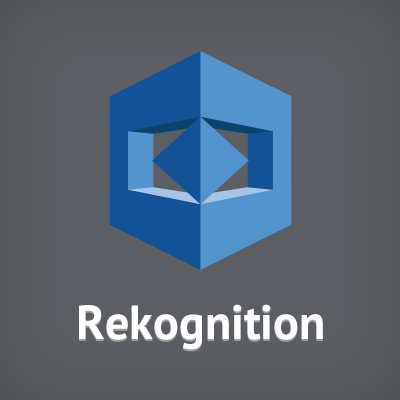
Amazon Kinesis Video Streamsの映像をAmazon Rekognition Videoで解析する #reinvent
はじめに
先日AWS re:Invent 2017で発表されたAmazon Rekognition VideoとAmazon Kinesis Video Streams。今回はRekognitionのドキュメントにあるWorking with Streaming Videosに則って、Amazon Kinesis Video Streamsの映像をAmazon Rekognition Videoで解析してみたいと思います。
構成は以下の通り。
やってみた
IAM Roleの作成
IAM管理画面で[ロール]-[ロールの作成]ボタンをクリックします。
[ロールの作成]画面で[AWSサービス]-[Rekognition]を選択し、[アクセス権限]ボタンをクリックします。
[アタッチされたアクセス権限ポリシー]画面で[AmazonRekognitionServiceRole]が表示されていることを確認し、[確認]ボタンをクリックします。
[確認]画面で[ロール名]を適当につけて、[ロールの作成]ボタンをクリックします。
以下のようにIAMロールが出来上がります。ARNをメモっときます。
コレクションの作成
IndexFacesによって検出した顔を蓄積するコレクションを作成します。
$ aws rekognition create-collection \
> --collection-id "MyCollection" \
> --region us-west-2
{
"CollectionArn": "aws:rekognition:us-west-2:XXXXXXXXXX:collection/MyCollection",
"FaceModelVersion": "2.0",
"StatusCode": 200
}
対象の顔を保存する
検出させたい顔を決めます。まず、Rekognitionと同じリージョンのS3バケットに顔画像ファイルをアップロードします。
次に、index-facesで顔画像ファイルから顔を検出し、コレクションに蓄積します。
$ aws rekognition index-faces \
> --image '{"S3Object":{"Bucket":"MyBucket","Name":"smokeymonkey.jpg"}}' \
> --collection-id "MyCollection" \
> --detection-attributes "ALL" \
> --region us-west-2
{
"FaceRecords": [
{
"FaceDetail": {
"Confidence": 99.99945068359375,
"Eyeglasses": {
"Confidence": 100.0,
"Value": true
},
(---snip---)
Kinesis Video Streamを作成する
次に映像を流し込むためのKinesis Video Streamを作成します。
Kinesis Video Stream管理画面で[Kinesisビデオストリームを作成する]ボタンをクリックします。
[ストリーム設定]画面で[ストリーム名]を設定し、[ストリームの作成]ボタンをクリックします。
Kinesis Video Streamが作成されました。
Kinesis Streamを作成する
今回の仕組みでは、Kinesis Video StreamのデータをRekognition Videoが解析します。その解析結果を受け取るKinesisのData Streamを作成します。
Kinesis Data Stream管理画面で[Create Kinesis steam]ボタンをクリックします。
[Create Kinesis stream]画面で[Kinesis stream name]を設定します。[Number of shards]は1とします。[Create Kinesis stream]ボタンをクリックします。
Kinesis streamが作成されます。
StreamProcessorを作成する
Rekognition Videoによる解析を管理するStreamProcessorを作成します。
$ aws rekognition create-stream-processor \
> --name "MyStreamProcessorForCam" \
> --input '{"KinesisVideoStream": {"Arn": "arn:aws:kinesisvideo:us-west-2:XXXXXXXXXX:stream/AmazonRekognition-VideoStream/XXXXXXX"}}' \
> --stream-processor-output '{"KinesisDataStream": {"Arn": "arn:aws:kinesis:us-west-2:XXXXXXXXXX:stream/AmazonRekognitionAnalysisStream"}}' \
> --role-arn "arn:aws:iam::XXXXXXXXXX:role/AmazonRekognitionMyDataStream" \
> --settings '{"FaceSearch": {"CollectionId": "MyCollection","FaceMatchThreshold": 85.5}}' \
> --region us-west-2
{
"StreamProcessorArn": "arn:aws:rekognition:us-west-2:XXXXXXXXXX:streamprocessor/MyStreamProcessorForCam"
}
作成したStreamProcessorを確認します。
$ aws rekognition describe-stream-processor --name MyStreamProcessorForCam --region us-west-2
{
"Status": "STOPPED",
"Name": "MyStreamProcessorForCam",
"LastUpdateTimestamp": 1513326474.815,
"Settings": {
"FaceSearch": {
"FaceMatchThreshold": 80.0,
"CollectionId": "MyCollection"
}
},
"RoleArn": "arn:aws:iam::XXXXXXXXXX:role/AmazonRekognitionMyDataStream",
"StreamProcessorArn": "arn:aws:rekognition:us-west-2:XXXXXXXXXX:streamprocessor/MyStreamProcessorForCam",
"Output": {
"KinesisDataStream": {
"Arn": "arn:aws:kinesis:us-west-2:XXXXXXXXXX:stream/AmazonRekognitionAnalysisStream"
}
},
"Input": {
"KinesisVideoStream": {
"Arn": "arn:aws:kinesisvideo:us-west-2:XXXXXXXXXX:stream/AmazonRekognition-VideoStream/1513326097286"
}
},
"CreationTimestamp": 1513326474.814
}
StreamProcessorを開始する
さて、準備が出来ましたので、StreamProcessorを開始します。
$ aws rekognition start-stream-processor --name MyStreamProcessorForCam --region us-west-2
開始したことを確認します。
$ aws rekognition describe-stream-processor --name MyStreamProcessorForCam --region us-west-2
{
"Status": "STARTING",
"Name": "MyStreamProcessorForCam",
"LastUpdateTimestamp": 1513326537.853,
"Settings": {
"FaceSearch": {
"FaceMatchThreshold": 80.0,
"CollectionId": "MyCollection"
}
},
"RoleArn": "arn:aws:iam::XXXXXXXXXX:role/AmazonRekognitionMyDataStream",
"StreamProcessorArn": "arn:aws:rekognition:us-west-2:XXXXXXXXXX:streamprocessor/MyStreamProcessorForCam",
"Output": {
"KinesisDataStream": {
"Arn": "arn:aws:kinesis:us-west-2:XXXXXXXXXX:stream/AmazonRekognitionAnalysisStream"
}
},
"Input": {
"KinesisVideoStream": {
"Arn": "arn:aws:kinesisvideo:us-west-2:XXXXXXXXXX:stream/AmazonRekognition-VideoStream/1513326097286"
}
},
"CreationTimestamp": 1513326474.814
}
Kinesis Video Streamに映像を送る
以下のブログを参考に、Kinesis Video Streamに映像を送ります。
Kinesis Streamからデータを確認する
ではまず、Kinesis StreamのShard IDを確認します。
$ aws kinesis describe-stream --stream-name AmazonRekognitionAnalysisStream --region us-west-2
{
"StreamDescription": {
"KeyId": null,
"EncryptionType": "NONE",
"StreamStatus": "ACTIVE",
"StreamName": "AmazonRekognitionAnalysisStream",
"Shards": [
{
"ShardId": "shardId-000000000000",
"HashKeyRange": {
"EndingHashKey": "340282366920938463463374607431768211455",
"StartingHashKey": "0"
},
"SequenceNumberRange": {
"StartingSequenceNumber": "49579830162359776046801059936907549632651709008440197122"
}
}
],
"StreamARN": "arn:aws:kinesis:us-west-2:XXXXXXXXXX:stream/AmazonRekognitionAnalysisStream",
"EnhancedMonitoring": [
{
"ShardLevelMetrics": []
}
],
"StreamCreationTimestamp": 1513326267.0,
"RetentionPeriodHours": 24
}
}
Shardを指定して、ループでレコードを取得します。
$ SHARD_ITERATOR=$(aws kinesis get-shard-iterator --shard-id shardId-000000000000 --shard-iterator-type TRIM_HORIZON --stream-name AmazonRekognitionAnalysisStream --query 'ShardIterator' --region us-west-2) $ while : do aws kinesis get-records --shard-iterator $SHARD_ITERATOR --region us-west-2 done
するとこんなデータが取れます。
{
"Data": "eyJJbnB1dEluZm9ybWF0aW9uIjp7IktpbmVzaXNWaWRlbyI6eyJTdHJlYW1Bcm4iOiJhcm46YXdzOmtpbmVzaXN2aWRlbzp1cy13ZXN0LTI6NDA2OTEwMjA3OTcwOnN0cmVhbS9BbWF6b25SZWtvZ25pdGlvbi1WaWRlb1N0cmVhbS8xNTEzMzI2MDk3Mjg2IiwiRnJhZ21lbnROdW1iZXIiOiI5MTM0Mzg1MjMzMzE4MTQzMjgyODQzNjk1NjQzNjU5MzYxMzYzMDk3Njk3ODUwOCIsIlNlcnZlclRpbWVzdGFtcCI6MS41MTMzMjY3MTU4MjFFOSwiUHJvZHVjZXJUaW1lc3RhbXAiOjQxMjI2LjU5OCwiRnJhbWVPZmZzZXRJblNlY29uZHMiOjAuMH19LCJTdHJlYW1Qcm9jZXNzb3JJbmZvcm1hdGlvbiI6eyJTdGF0dXMiOiJSVU5OSU5HIn0sIkZhY2VTZWFyY2hSZXNwb25zZSI6W3siRGV0ZWN0ZWRGYWNlIjp7IkJvdW5kaW5nQm94Ijp7IkhlaWdodCI6MC40MzYxMTExMiwiV2lkdGgiOjAuMjQ1MzEyNSwiTGVmdCI6MC40MDE1NjI1LCJUb3AiOjAuMTM0NzIyMjJ9LCJDb25maWRlbmNlIjo5OS45NDkxOTYsIkxhbmRtYXJrcyI6W3siWCI6MC40NzQ1MDA4LCJZIjowLjI4Nzk3MjQyLCJUeXBlIjoiZXllTGVmdCJ9LHsiWCI6MC41NzIwMjM0NSwiWSI6MC4yNzk4NDU3NywiVHlwZSI6ImV5ZVJpZ2h0In0seyJYIjowLjUxNDgxNzYsIlkiOjAuMzE1ODY3MzMsIlR5cGUiOiJub3NlIn0seyJYIjowLjQ4NDUxMjE1LCJZIjowLjQ2MDc0MjI2LCJUeXBlIjoibW91dGhMZWZ0In0seyJYIjowLjU2NDA4MzkzLCJZIjowLjQ1MjA4NjksIlR5cGUiOiJtb3V0aFJpZ2h0In1dLCJQb3NlIjp7IlBpdGNoIjoyMi44MzIwODMsIlJvbGwiOi0yLjYyNjA3ODgsIllhdyI6LTcuMTIxNjR9LCJRdWFsaXR5Ijp7IkJyaWdodG5lc3MiOjQyLjIyMDgyLCJTaGFycG5lc3MiOjk5Ljk5NjcxfX0sIk1hdGNoZWRGYWNlcyI6W3siU2ltaWxhcml0eSI6ODEuMDIyODEsIkZhY2UiOnsiQm91bmRpbmdCb3giOnsiSGVpZ2h0IjowLjI4MzYyOSwiV2lkdGgiOjAuMjgzMzMzLCJMZWZ0IjowLjQxNzcwOCwiVG9wIjowLjE2NDc1NX0sIkZhY2VJZCI6IjI3N2IyNGMzLTEzYmUtNDE2Zi1iYjFkLTI2NjY5NzljYWIwYSIsIkNvbmZpZGVuY2UiOjk5Ljk5OTUsIkltYWdlSWQiOiJlZWJlNDQwZi1kYmFjLTdiMjktMzc0Mi1hNWU1YTQ5ZDk0N2YifX0seyJTaW1pbGFyaXR5Ijo4MC40MDcxOCwiRmFjZSI6eyJCb3VuZGluZ0JveCI6eyJIZWlnaHQiOjAuNTExMzU1LCJXaWR0aCI6MC41MTEzNTUsIkxlZnQiOjAuMTgyNDE4LCJUb3AiOjAuMTgxNjg1fSwiRmFjZUlkIjoiMDNiZWU2ZjAtNjc2ZC00NzQwLTg3NjQtZTlhODk1NDY2ZjRkIiwiQ29uZmlkZW5jZSI6OTkuOTk5NSwiSW1hZ2VJZCI6ImNlNjM4YjU4LWNiMTktZmIxZi1mZDg1LWI0ZWIwNjg1OTM4NSJ9fSx7IlNpbWlsYXJpdHkiOjgwLjMyNjU4NCwiRmFjZSI6eyJCb3VuZGluZ0JveCI6eyJIZWlnaHQiOjAuNjA2NjY3LCJXaWR0aCI6MC42MDY2NjcsIkxlZnQiOjAuMjc2NjY3LCJUb3AiOjAuMjQxMTExfSwiRmFjZUlkIjoiMTljY2M2ZmYtMTJjMi00MzQ1LThmOTUtYzg3MDJlZjkxZGMwIiwiQ29uZmlkZW5jZSI6OTkuOTk5OSwiSW1hZ2VJZCI6ImE4ZDQ3ZmEyLTRlYTQtNzM2Ni1jNjk1LWIyNmRiNGQ5ODM5OSJ9fV19XX0=",
"PartitionKey": "45811272-8f2a-4e4c-b430-768fc203be8c",
"ApproximateArrivalTimestamp": 1513326718.807,
"SequenceNumber": "49579830162359776046801059965445452530474676505196625922"
},
このDataはBase64でエンコードされているので、BASE64などを使ってデコードすると、以下のような情報が入っていることが分かります。
{
"InputInformation": {
"KinesisVideo": {
"StreamArn": "arn:aws:kinesisvideo:us-west-2:XXXXXXXXXX:stream/AmazonRekognition-VideoStream/1513326097286",
"FragmentNumber": "91343852333181432828436956436593613630976978508",
"ServerTimestamp": 1513326715.821,
"ProducerTimestamp": 41226.598,
"FrameOffsetInSeconds": 2
}
},
"StreamProcessorInformation": {
"Status": "RUNNING"
},
"FaceSearchResponse": [
{
"DetectedFace": {
"BoundingBox": {
"Height": 0.37916666,
"Width": 0.21328124,
"Left": 0.421875,
"Top": 0.15555556
},
"Confidence": 99.5095,
"Landmarks": [
{
"X": 0.48145723,
"Y": 0.27962288,
"Type": "eyeLeft"
},
{
"X": 0.5748005,
"Y": 0.2726727,
"Type": "eyeRight"
},
{
"X": 0.5204049,
"Y": 0.30154547,
"Type": "nose"
},
{
"X": 0.49123827,
"Y": 0.4395248,
"Type": "mouthLeft"
},
{
"X": 0.5679146,
"Y": 0.42800653,
"Type": "mouthRight"
}
],
"Pose": {
"Pitch": 24.182444,
"Roll": -2.5030267,
"Yaw": -7.812156
},
"Quality": {
"Brightness": 40.79603,
"Sharpness": 99.99453
}
},
"MatchedFaces": []
}
]
}
ということで、Amazon Kinesis Video Streamsの映像をAmazon Rekognition Videoで解析し、DetectedFaceが出来たことがわかりました!
さいごに
動態解析や窓口での顧客解析などに活用できそうですね!













![【Security Hub修復手順】[ Transfer.3 ] Transfer Family コネクタではログ記録が有効になっている必要があります](https://images.ctfassets.net/ct0aopd36mqt/wp-thumbnail-e71a738589e583b65670923628e8b6f4/45568b9fd457506bd2f3d6fd304d4b6a/aws-security-hub)





